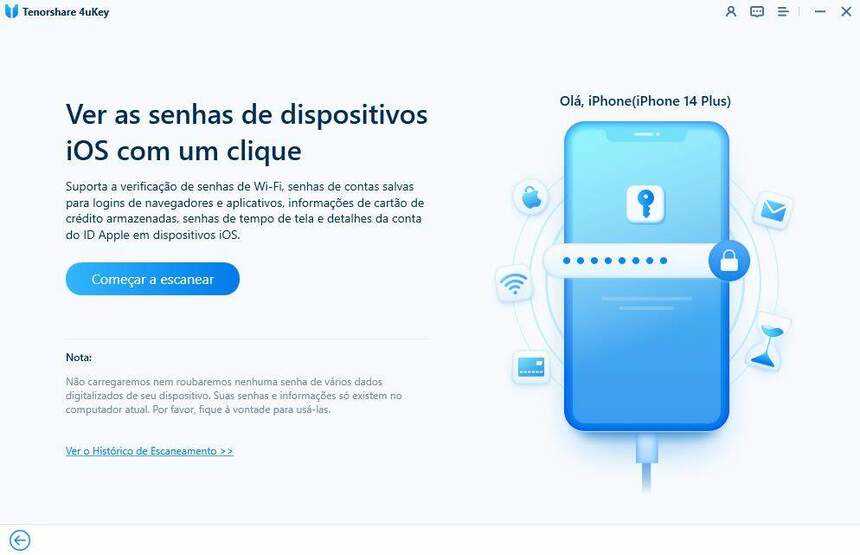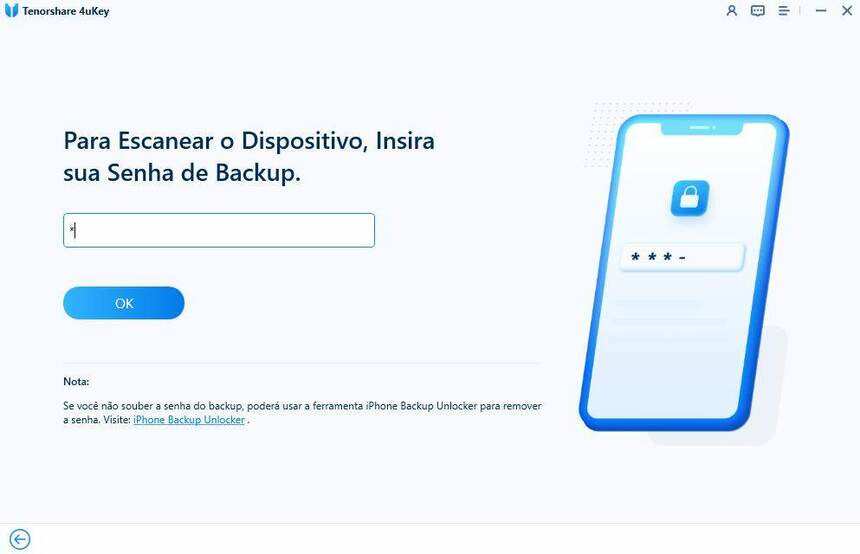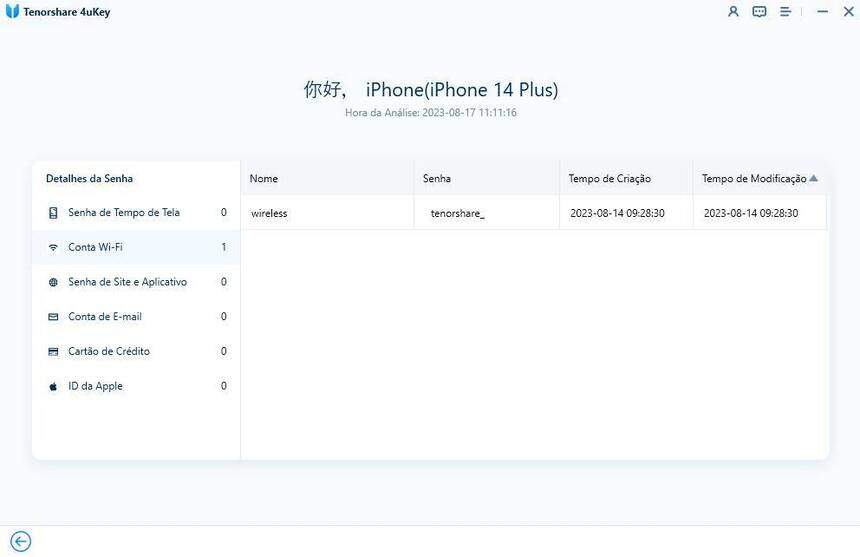Como Compartilhar Senhas com Familiares e Amigos no iOS 17
Muitos membros da família e amigos compartilham a mesma conta e senha, como Wifi, Disney+, Amazon Prime, etc. Então, como você pode compartilhar senhas com familiares e amigos de forma mais conveniente e segura? O iOS 17 faz isso com o novo recurso Family Passwords. Neste artigo, discutiremos o que há de novo nas senhas de família e como compartilhar senhas de família no iOS 17.
- Parte 1: Quais são as Novidades das Senhas de Família no iOS 17
- Parte 2: Como Compartilhar Senhas no iPhone no iOS 17
- Parte 3: Como Gerenciar Senhas de Família no iOS 17
- Parte 4: Como Gerenciar e Ver Senhas Armazenadas no iPhone
Parte 1: Quais são as Novidades das Senhas de Família no iOS 17
Agora você pode compartilhar não apenas fotos e vídeos com seus familiares, mas também as senhas salvas no iCloud Keychain. O Family Passwords é um novo recurso do iOS 17 que permite compartilhar senhas e chaves de acesso com sua família e amigos de forma segura. Todo o processo é criptografado de ponta a ponta.
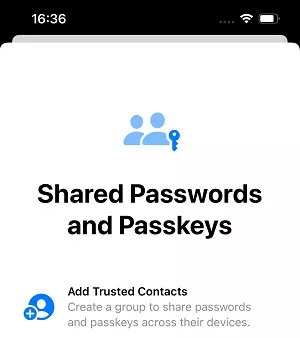
E você decide com quem deseja compartilhar suas senhas, pois é possível criar um grupo de contatos confiáveis e também adicionar ou remover pessoas do grupo. Como fazer isso? Apresentaremos a seguir
Parte 2: Como Compartilhar Senhas no iPhone no iOS 17
Agora vamos nos concentrar na parte importante. Como você pode compartilhar as senhas do iPhone com seus familiares ou amigos? Antes de entrarmos nesse assunto, há algumas coisas que você precisa garantir para que as senhas familiares funcionem.
- Seu iPhone e os iPhones dos contatos devem estar atualizados para o iOS 17.
- O iCloud Keychain foi ativado nos iPhones relacionados.
- Antes de compartilhar senhas com alguém, adicione o número de telefone dessa pessoa aos seus contatos.
- Não se esqueça de pedir ao contato que aceite seu convite para visualizar as senhas compartilhadas.
Em seguida, vamos configurar o Family Passwords e compartilhar senhas no iOS 17.
- Abra Configurações e vá para Senhas. Use a senha ou o Face ID para inseri-la.
- Toque em Get Started para começar e, em seguida, toque no botão Continue.
Digite o nome do grupo e adicione as pessoas com as quais você deseja compartilhar senhas.

- Toque em Criar e escolha as senhas salvas em seu iCloud Keychain.
- Toque em Mover no final. Você pode notificar as pessoas que adicionou por mensagem.
Parte 3: Como Gerenciar Senhas de Família no iOS 17
Como já dissemos, para gerenciar melhor as senhas de família do iOS 17, você pode adicionar ou remover pessoas do grupo criado ou excluir o grupo inteiro, conforme desejar.
- Em Configurações > Senhas. Selecione o grupo familiar que você criou.
- Toque em Gerenciar para adicionar pessoas, remover pessoas ou excluir o grupo.
- Toque no ícone + para adicionar novas senhas que deseja compartilhar.
- Toque em Editar para gerenciar as senhas que você selecionou.
Parte 4: Como Gerenciar e Ver Senhas Armazenadas no iPhone
Além do compartilhamento de senhas da família iCloud Keychain, se você quiser salvar e gerenciar suas senhas de forma duplamente segura, há o Tenorshare 4uKey. Além das senhas do iCloud Keychain, o 4uKey também encontrará senhas de Wifi, do site do Safari & credenciais de login de aplicativos, contas de e-mail, informações de cartão de crédito, Screen Time e Apple ID. Além disso, o programa tem mais recursos brilhantes de desbloqueio de senha:
- Desbloquear iPhone e iPad sem senha se você o esqueceu.
- Remover o Apple ID do iPhone sem senha.
- Remover a senha do Screen Time sem perda de dados.
- Ignorar o bloqueio do MDM sem senha e sem perda de dados.
Agora vamos ver como usar o 4uKey para exibir e salvar as senhas do iPhone em seu computador.
Faça o download do 4uKey e instale-o em seu computador. Execute o programa e clique em Password Manager.

Conecte seu iPhone ao computador. Clique em Começar a Escanear. Desbloqueie o iPhone e confie neste computador para permitir que o programa faça a verificação do iPhone.

Se você tiver definido uma senha de backup do iTunes, poderá digitá-la. Se você não tiver definido uma, use a senha temporária (a).

A lista de senhas armazenadas no iPhone será exibida em categorias e salva no programa para revisão.

Conclusão
Esperamos que sua pergunta sobre como compartilhar senhas no iOS 17 tenha sido respondida. O iOS 17 nos mostra o compartilhamento de senhas. Você pode compartilhar senhas com seus amigos e familiares de forma segura. Além disso, se quiser usar um gerenciador e desbloqueador de senhas, experimente o Tenorshare 4uKey em seu computador.

4uKey
Desbloqueie facilmente o código de acesso do iPhone / Apple ID / Bloqueio de Ativação do iCloud / MDM
Desbloqueio 100% garantido